

By アデラD.ルイ, Last updated: August 4, 2021
iPhoneデバイスでは、mp3曲を変換してm4r着信音に簡単に変換することはできません。 したがって、iPhoneデバイスにある曲を着信音にするためには、まずそれをから変換する必要があります。 mp3をm4rに変換する フォーマット。
これは、m4r形式がiPhoneの着信音で使用されるファイルであるためです。 したがって、それらを変換するには、このプロセスを実行するためのいくつかのツールが必要になります。 そして、mp3をm4r形式に変換してiPhoneの着信音にする方法について、XNUMXつの異なる方法を以下に示します。 そして、についての別の記事をお勧めします 着メロを作る方法.
パート1。MP3をM4Rに変換する方法に関するXNUMXつの方法パート2。MP3をM4Rに変換するための優れた推奨事項
あなたの変換に関しては mp3ファイル、iTunesプログラム以外にも使えるツールはたくさんあります。 それでは、使用できるツールをいくつか紹介します。 ここで紹介するツールはオープンソースであり、iPhoneユーザーが完全に無料で使用できることを意味します。
ただし、このタイプのツールにはいくつかの長所と短所があります。 つまり、これらのツールを直接利用できますが、安定したインターネット接続が必要になります。 したがって、すでにこれを持っている場合は、先に進んで、そのmp3をm4rの曲に変換するために使用できるXNUMXつの最高のツールを確認できます。
このタイプのツールは、mp3ファイルをiPhoneの着信音に変換する際に役立ちます。 何もダウンロードせずにオンラインでこれを行うことができます。 しかし、それを使おうとすると、3日に4つのファイルを変換する機会しか与えられていないことがわかります。 したがって、mpXNUMXをmXNUMXrに変換する場合は、変換する音楽を確認してください。
このツールを使用するには、以下の手順に従う必要があります。
ステップ1:ファイルを追加する
先に進み、画面の上部にある[ファイルの追加]オプションをクリックします。 そしてそこから、先に進んで、m3r形式に変換して着信音にするmp4音楽を選択します。
ステップ2変換をM4Rに設定します
次に、フォーマットするmp3ファイルを選択したら、先に進んで変換をm4rフォーマットに設定できます。 これを行うには、ドロップダウンメニューから[フォーマットの選択]オプションを表示できます。 そしてそこから、先に進んで、m4rであるあなたが望むフォーマットを選択してください。
ステップ3:Mp3をM4rに変換する
フォーマットする曲とフォーマットされた結果の選択が完了したら、今すぐ進んで、[今すぐ変換]ボタンをクリックします。 これにより、mp3をm4rに変換するプロセスが開始されます。
ステップ4:変換されたファイルをダウンロードする
変換プロセスが完了したら、[ダウンロード]ボタンをクリックして、変換したばかりのファイルをローカルストレージにダウンロードできます。
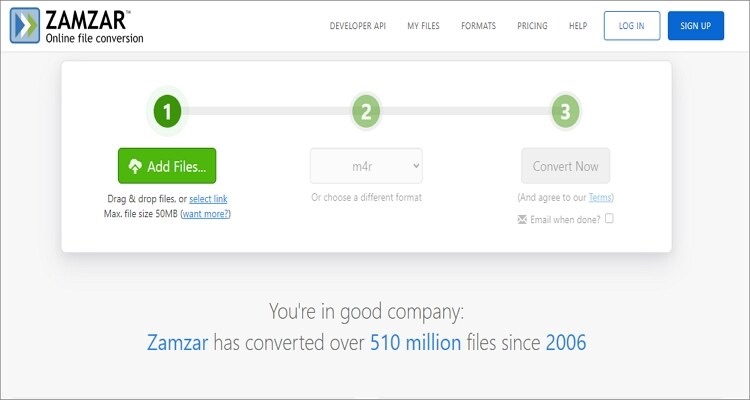
あなたが使うことができるもう一つの方法はあなたのiTunesプログラムです。 そして、これがどのように機能するかを知るために、あなたが従う必要があるステップはここにあります。
ステップ1:先に進んでiTunesプログラムを起動し、音楽ファイルをiTunesのメインインターフェイスにドラッグアンドドロップします。 その後、先に進んでファイルを右クリックし、[情報を見る]オプションを探して選択します。
ステップ2:次に、[情報を見る]ボタンをクリックして、[オプション]ボタンに移動します。 そこから、先に進んで、必要な着信音の開始時間と終了時間を編集します。 編集できる制限は30秒のみです。 完了したら、[OK]ボタンをクリックします。
ステップ3:次に、先に進んで[ファイル]をクリックし、[変換]オプションを選択します。 そこから先に進み、[AACバージョンの作成]をクリックします。
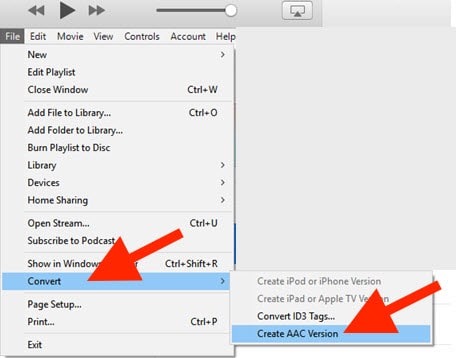
ステップ4:ファイルを作成したら、先に進んでファイルを右クリックし、Windowsエクスプローラーから[表示]ボタンをクリックします。
ステップ5:次に、ファイル拡張子の名前をm4rに変更します。 これは、これがiPhoneの着信音に必要な形式であるためです。
ステップ6:次に、iTunesを再度起動して、元のファイルを削除します。 その後、iPhoneをコンピュータに接続します。
ステップ7:接続したら、[トーン]オプションをクリックして、変換したファイルをドラッグアンドドロップします。 完了すると、ファイルはiPhoneデバイスで自動的に同期されます。
オンラインでmp3ファイルをm4rファイルに変換する別の方法があります。
ステップ1:このツールのメインページには、XNUMXつのオプションから選択できます。 リンクをダウンロードするか、ローカルファイルを選択できます。 ここで、ローカルファイルを選択することをお勧めします。
ステップ2:その後、先に進み、[ローカルファイルの選択]オプションの右上にある参照オプションを選択します。 その後、変換したい音楽を選択します。
ステップ3:次に、入力フィールドに必要な情報が入力されます。
ステップ4:次に、画面の右側で、先に進んで出力形式を探します。 そしてそこから先に進み、画面のドロップダウンメニューを使用してm4r形式である必要な形式を選択します。
ステップ5:最後に、[変換]ボタンをクリックします。
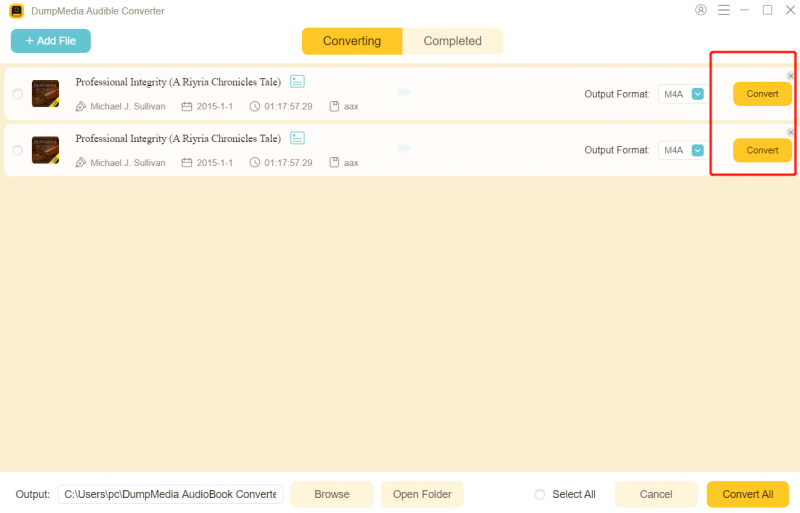
上記のすべてのツールを使用できるという事実の他に、DumpMedia VideoConverterと呼ばれる使用できる別のツールもあります。 このツールは、ファイルを希望の形式に変換することができます。 この例は、mp3をm4r形式に変換することです。
また、 DumpMediaビデオコンバータ 簡単に使用してフォローできるユーザーフレンドリーなインターフェースが付属しています。 また、ファイルを変換する過程で他のデータが安全であることを確認する優れたセキュリティが付属しています。

また、あなたがあなたを助けるためのツールを探しているなら あるデバイスから別のデバイスにファイルを転送する、その後、FonenDog電話転送を利用することができます。 このようにして、コンピューター、Androidデバイス、およびiOSデバイスから任意のデータを転送できます。
人々はまた読む電話なしで誰かのテキストメッセージを読む方法XNUMXつの方法:iPhoneスパムカレンダーの招待状を無効にする方法
mp3からm4rへの変換は非常に簡単です。適切なツールがあれば、間違いはありません。 また、すべてのツールが提供する簡単な手順に従って、すべてを簡単にします。
コメント
コメント
人気記事
/
面白いDULL
/
SIMPLE難しい
ありがとうございました! ここにあなたの選択があります:
Excellent
評価: 4.6 / 5 (に基づく 95 評価数)